
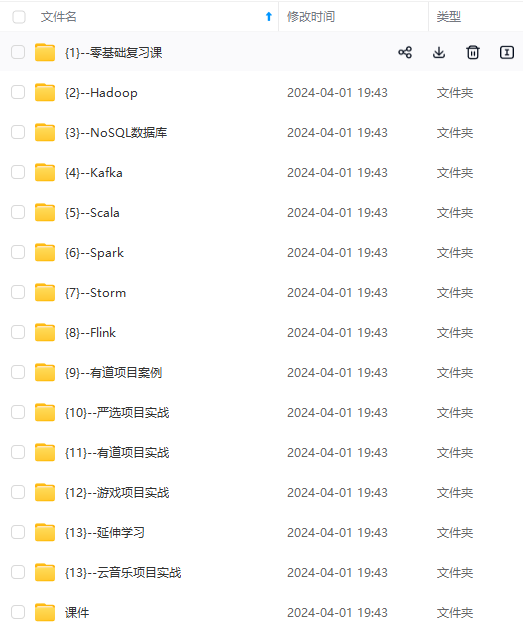
网上学习资料一大堆,但如果学到的知识不成体系,遇到问题时只是浅尝辄止,不再深入研究,那么很难做到真正的技术提升。
一个人可以走的很快,但一群人才能走的更远!不论你是正从事IT行业的老鸟或是对IT行业感兴趣的新人,都欢迎加入我们的的圈子(技术交流、学习资源、职场吐槽、大厂内推、面试辅导),让我们一起学习成长!
本文约3千字,新手阅读需要7分钟,复习需要2分钟 【收藏随时查阅不再迷路】
👉关于作者
众所周知,人生是一个漫长的流程,不断克服困难,不断反思前进的过程。在这个过程中会产生很多对于人生的质疑和思考,于是我决定将自己的思考,经验和故事全部分享出来,以此寻找共鸣 !!!
专注于Android/Unity和各种游戏开发技巧,以及各种资源分享(网站、工具、素材、源码、游戏等)
有什么需要欢迎私我,交流群让学习不再孤单。

👉前提
这是小空坚持写的Unity新手向系列,欢迎品尝。
小空为了方便更多的人(新手)看明白,使用的汉字,真实项目尽量使用英文规则昂。
新手(√√√)
大佬(√)
👉实践过程
该组件的原理其实就控制一个目标组件的显示和隐藏,配合其他图片背景内容造成是一个开关的错觉。如图,是默认系统创建的一个Toggle控件。

😜Toggle属性
重点在Toggle上,可以看到Toggle组件中的Transition和Button中的一样,有四个设置选项(下方有图,重点属性)无、颜色过度、精灵图切换过度、动画过度。更多详情可看小空Button的内容。
**Is On:**是否打开,对勾表示显示了下方Graphic属性中指定的图片,否则是隐藏,代码中可gameObject.GetComponent().isOn = false;随时修改
**Toggle Transition:**有两个值None和Fade,表示显示隐藏过程是否有渐变效果(时间很多)。
**Graphic:**指定要控制显示隐藏的图片。
**Group:**是开关组的概念,可以实现单选按钮功能。
**On Value Changed(Boolean):**类似于Button中的On Click,在这里添加事件,可以使得开关被点击的同时触发一些事件。
我们详细来一个Toogle组的案例
创建一个空物体,挂载Tiggle Group组件,之后创建两个Toggle组件,如下图:
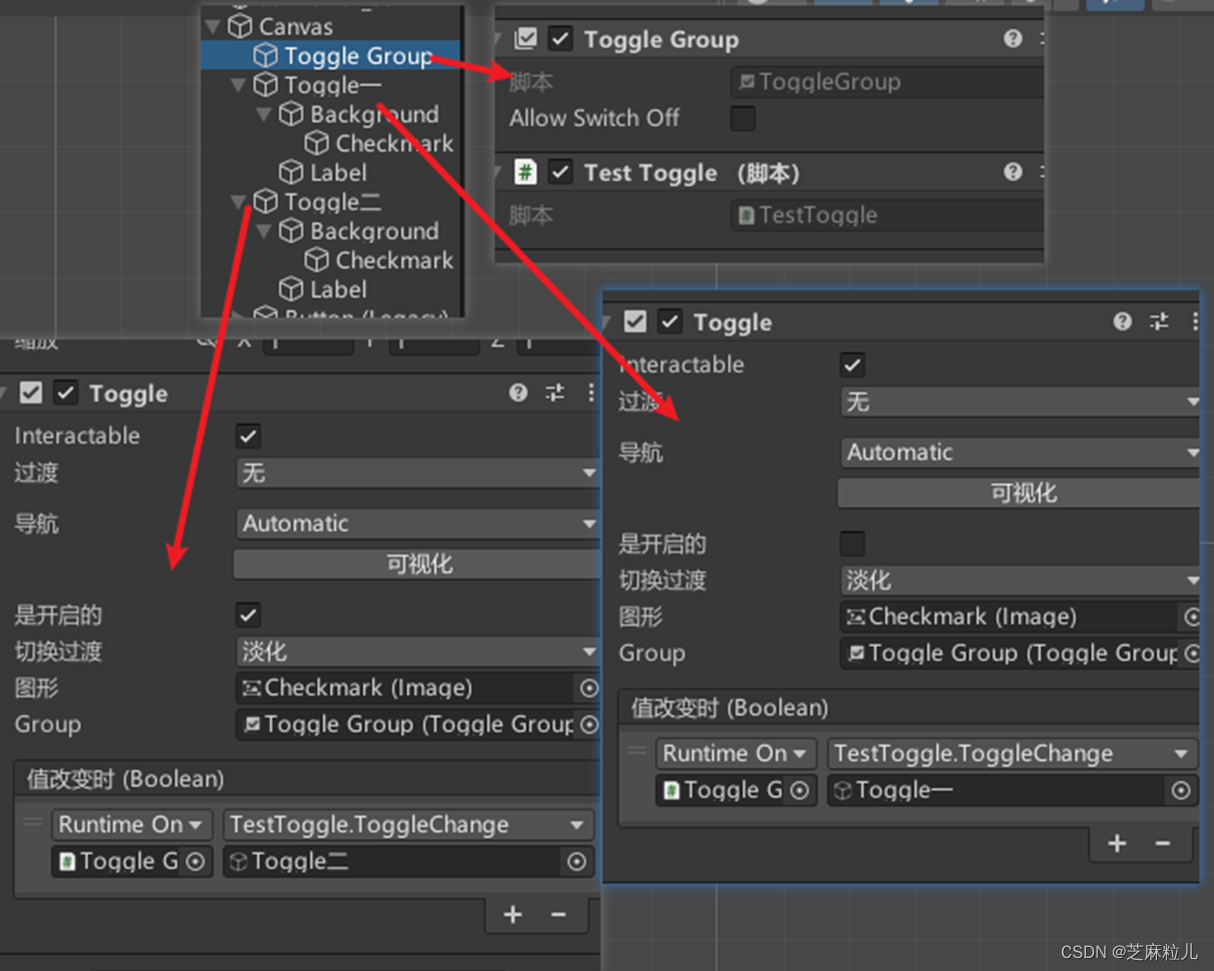
然后将Toggle Group拖拽如两个Toggle组件的Group属性中,这时会如下图显示。
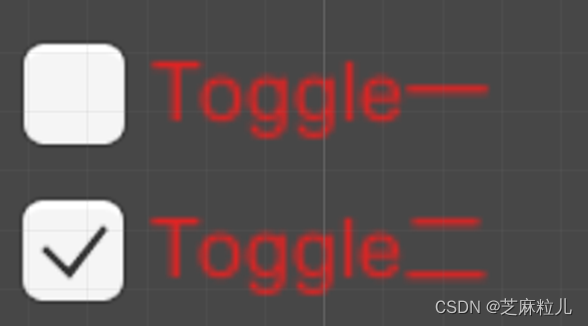
当勾选上Toggle Group中Allow Switch Off时,同一时间运行所有开关默认都是关闭的,不勾选则至少保留一个开关是开启的。
运行,就已经有了初步的效果,我们再添加点击事件,创建个TestToggle脚本,
😜Toggle事件代码
public class TestToggle : MonoBehaviour
{
//方法一
public void ToggleChange(bool stage)
{
Debug.Log("注意一定要选择Dynamic bool下的这个方法名");
}
//方法二
public void ToggleChange(GameObject toggleGameObject)
{
Toggle tempToggle = toggleGameObject.GetComponent<Toggle>();
switch (toggleGameObject.name)
{
case "Toggle一":
if (tempToggle.isOn)
{
Debug.Log("点击了Toggle一" + "==" + tempToggle.isOn);
}
else
{
Debug.Log("点击了Toggle一" + "==" + tempToggle.isOn);
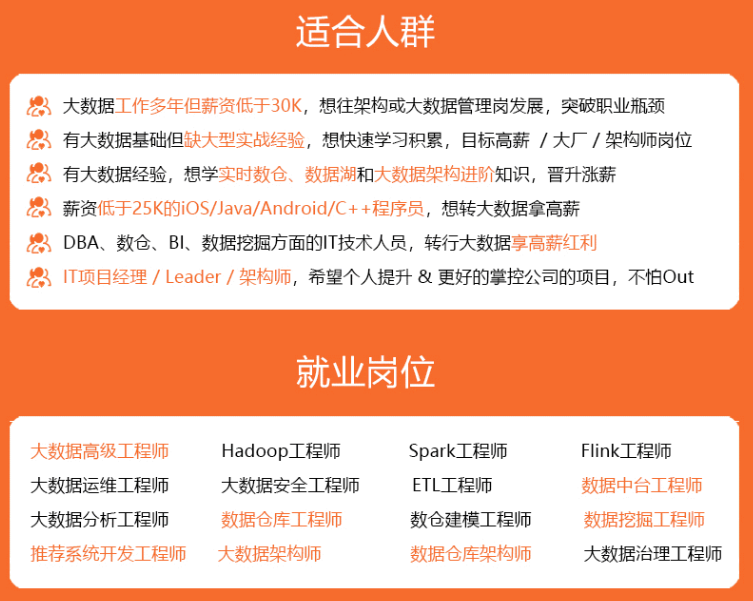
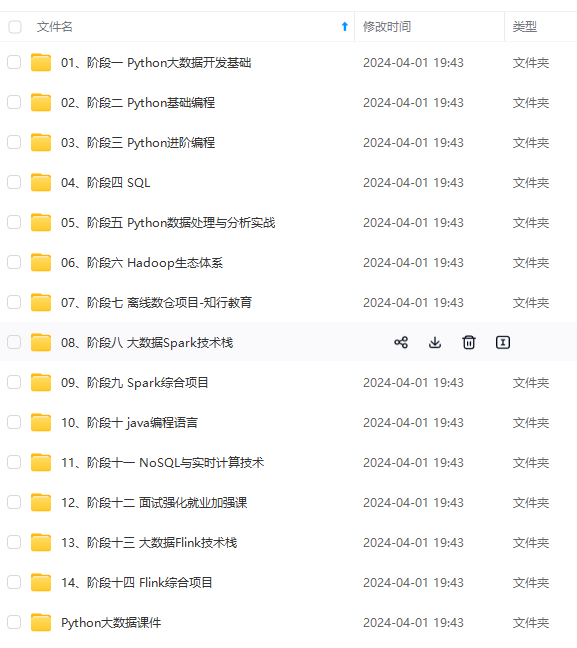
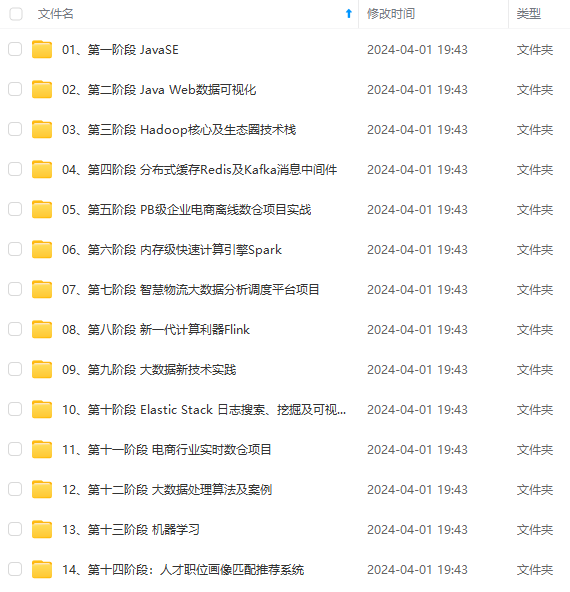
**既有适合小白学习的零基础资料,也有适合3年以上经验的小伙伴深入学习提升的进阶课程,涵盖了95%以上大数据知识点,真正体系化!**
**由于文件比较多,这里只是将部分目录截图出来,全套包含大厂面经、学习笔记、源码讲义、实战项目、大纲路线、讲解视频,并且后续会持续更新**
**[需要这份系统化资料的朋友,可以戳这里获取](https://bbs.csdn.net/forums/4f45ff00ff254613a03fab5e56a57acb)**
大纲路线、讲解视频,并且后续会持续更新**
**[需要这份系统化资料的朋友,可以戳这里获取](https://bbs.csdn.net/forums/4f45ff00ff254613a03fab5e56a57acb)**






















 2万+
2万+

 被折叠的 条评论
为什么被折叠?
被折叠的 条评论
为什么被折叠?








